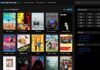Se il vostro pc o notebook con Windows 10 non si avvia, si avvia con un bsod, o rimane bloccato in fase di avvio impedendo qualsiasi azione, molto probabilmente la sua installazione è compromessa. Come fare a risolvere il problema? Si può effettuare un ripristino senza perdere i dati presenti sull’Hard Disk? Vediamo le possibili soluzioni al problema.
Come avviare un pc con Windows 10 compromesso
Prima di tutto è necessario avere una installazione (DVD o USB) di Windows 10. Questa è la condizione fondamentale per tentare di risolvere il vostro problema. Consigliamo quindi di preparare un supporto aggiornato di Windows 10 (come detto pendrive o dvd), chiaramente devono essere “avviabili”.
Come scaricare installazione di Windows 10 e inserirla sul supporto
Se siete già in possesso di un supporto DVD o USB potete saltare questo passaggio. Se invece avete bisogno di creare il supporto continuate a leggere. Per preparare il supporto aggiornato di Windows 10 andare al sito Microsoft.
- Selezionare Scarica ora lo strumento, quindi selezionare Esegui. Per eseguire lo strumento occorre essere un amministratore.
- Accettare le condizioni di licenza, selezionando Accetta.
- Nella pagina Scegliere l’operazione da effettuare selezionare Crea un supporto di installazione per un altro PC, quindi selezionare Avanti.
- Scegliere la lingua, l’edizione e l’architettura (64 bit o 32 bit) per Windows 10. Questa tabella aiuterà a decidere quale edizione occorrerà di Windows.
- Unità flash USB. Inserire un’unità flash USB vuota con almeno 4 GB di spazio disponibile. Qualsiasi contenuto eventualmente presente nell’unità flash verrà eliminato.
- File ISO. Salvare nel PC un file ISO da utilizzare per creare un DVD. Una volta scaricato il file, si può passare alla posizione in cui è salvato oppure selezionare Apri masterizzatore DVD e seguire le istruzioni per masterizzare il file su un DVD. Per ulteriori informazioni sull’utilizzo di un file ISO, vedere la sezione Metodi aggiuntivi per usare il file ISO per installare Windows 10.
Entrare nel bios e inserire come strumento di avvio il supporto scelto
A questo punto inserite il supporto nel PC. Con il supporto inserito entrate nel BIOS del computer e da li settate come strumento di avvio (boot) il supporto inserito (Cd, DVD, USB) e salvate tale impostazione.
A questo punto il il pc si avvierà dal supporto.
Verranno caricati i file necessari ed apparirà la prima finestra da cui sarà possibile scegliere se RIPRISTINARE IL COMPUTER avendo accesso a tutte le opzioni di ripristino oppure INSTALLARE in modo pulito il sistema operativo.
Il ripristino vi consente di non perdere i vostri dati, leggete attentamente le indicazioni date dalle varie schermate.
Ti potrebbero interessare: